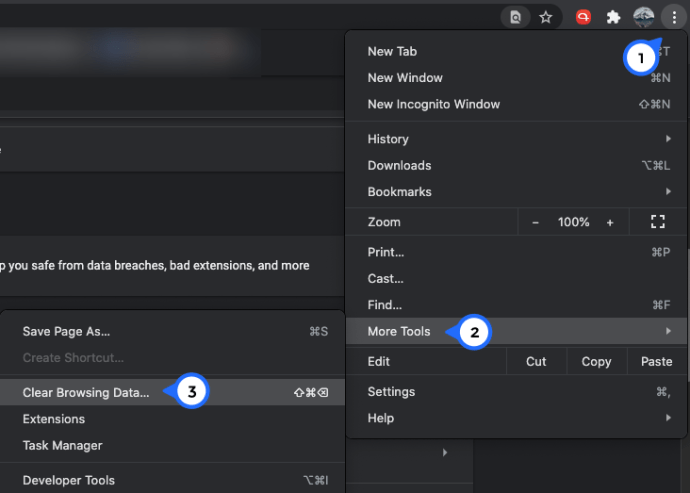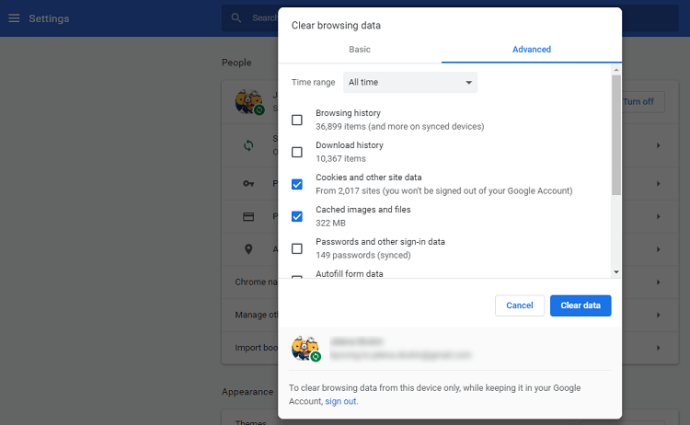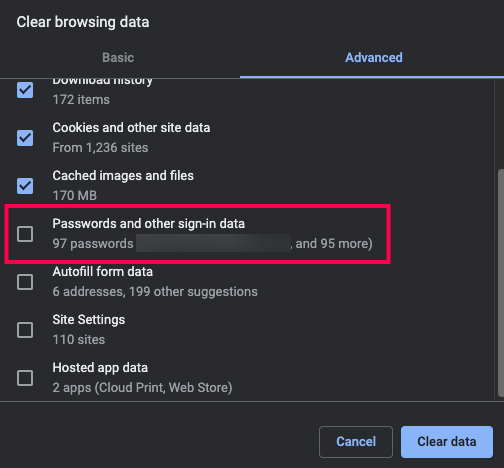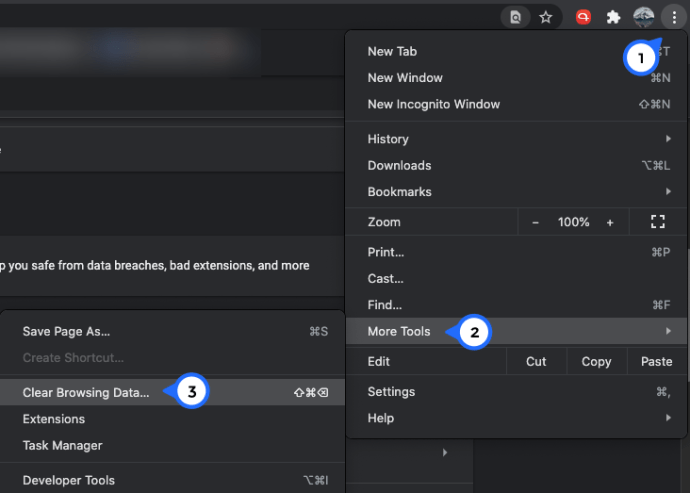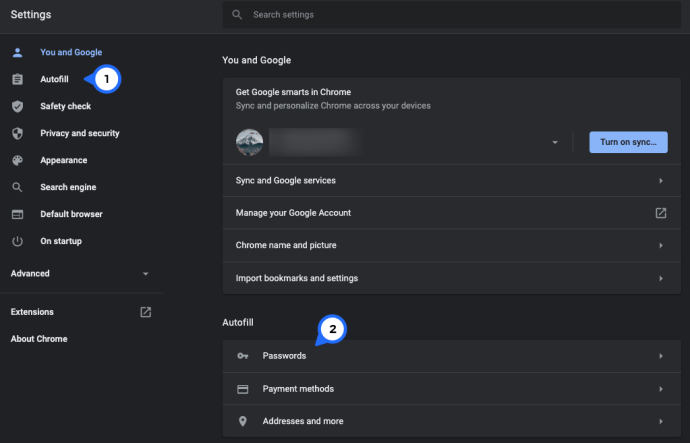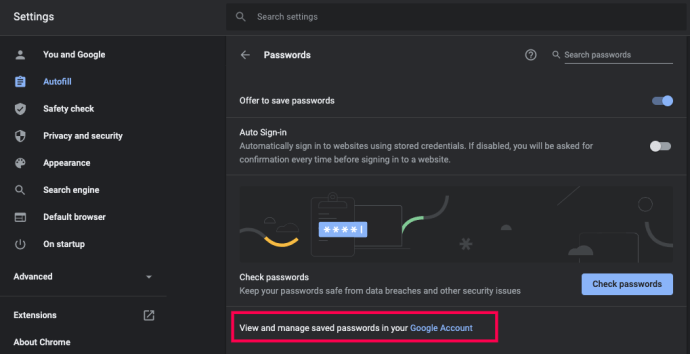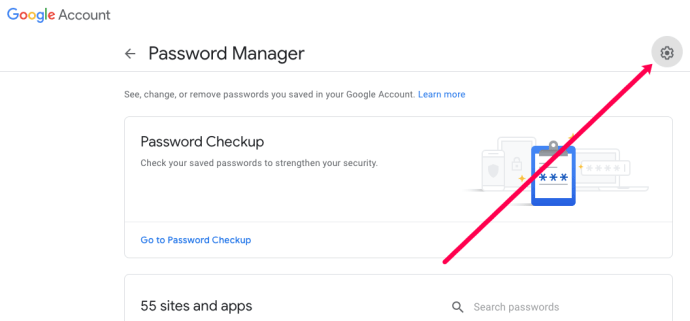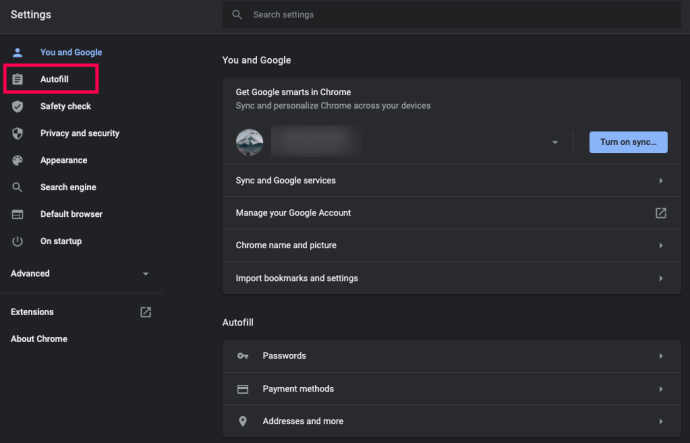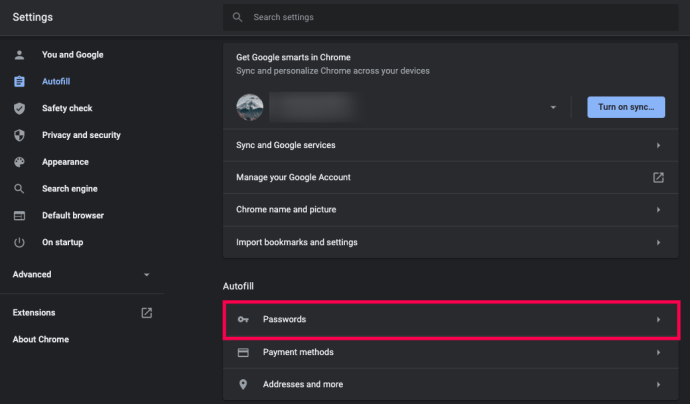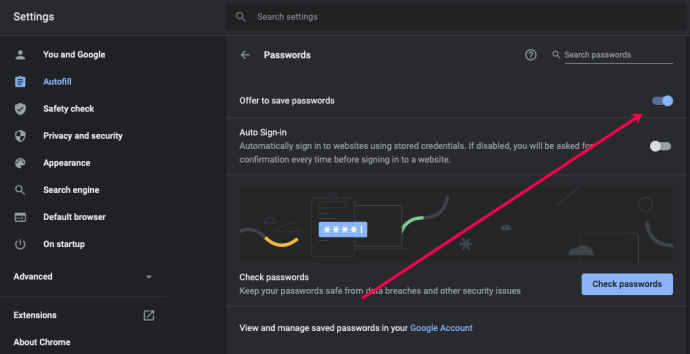Jika Anda seperti sebagian besar pengguna internet, Anda mungkin telah membuat lebih dari beberapa akun sejauh ini. Platform media sosial, layanan berlangganan, dan semua jenis situs web mengharuskan Anda untuk bergabung dengan komunitas mereka dengan mendaftar.

Seiring waktu, melacak semua info login Anda menjadi semakin sulit. Peramban memanfaatkan ini dan menawarkan Anda cara mudah mengakses situs web dengan mengingat info masuk Anda. Ini adalah cara licik untuk mengamankan kesetiaan Anda. Anda ingin menggunakan browser di semua perangkat Anda sehingga Anda dapat menyinkronkan info masuk Anda.
Betapapun nyamannya ini, itu tidak datang tanpa kekurangan.
Pertama-tama, Anda pasti akan lupa kata sandi Anda setelah beberapa saat. Mungkin bahkan nama pengguna Anda.
Juga, apa yang terjadi jika Anda bukan satu-satunya yang menggunakan komputer Anda? Mungkin anggota keluarga Anda memiliki akses ke sana atau Anda ingin meminjamkannya ke teman. Dalam hal ini, Anda ingin memastikan tidak ada yang bisa masuk ke akun Anda. Untungnya, ada solusi yang nyaman untuk masalah ini. Anda akan memastikan untuk keluar dari akun Gmail Anda di Chrome dan info masuk Anda tidak akan muncul di pengaturan lagi.
Yang pasti, metode brute force adalah menghapus semua kata sandi yang disimpan.
Menghapus Semua Kata Sandi dengan Cara Mudah
Kecuali Anda menjeda pelacakan, Google Chrome menyimpan data penjelajahan Anda seperti riwayat, cookie, dan sandi yang Anda izinkan untuk disimpan. Anda dapat menghapus semua data ini dalam beberapa langkah sederhana.
- Buka Google Chrome.
- Klik pada tiga titik vertikal di sudut kanan atas dan klik 'Lebih Banyak Alat.' Di jendela yang muncul, klik 'Menghapus data pencarian.’
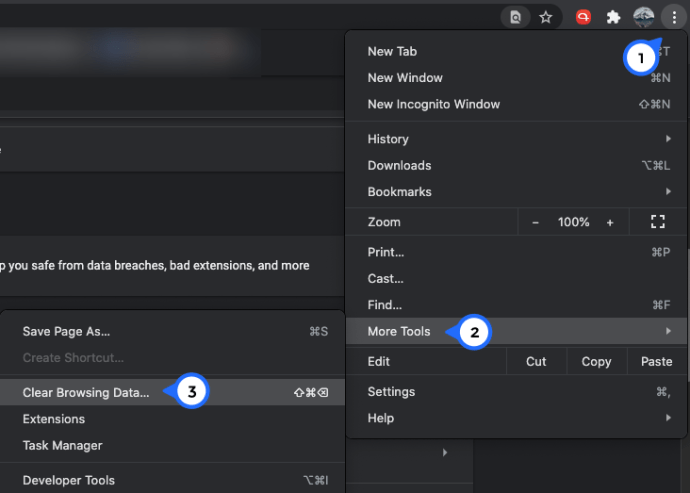
- Pergi ke Canggih
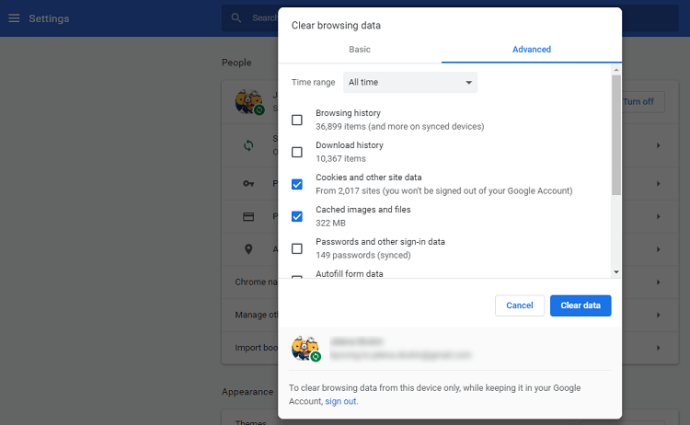
- Pastikan bahwa jangka waktu diatur ke Sepanjang waktu.
- Klik pada kotak centang di sebelah Kata sandi, bersama dengan semua data lain yang ingin Anda hapus.
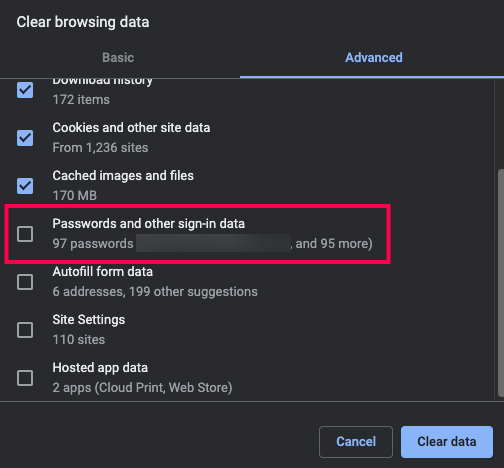
- Klik Hapus data untuk menghapus semua kata sandi dan data yang dipilih.

Ini tidak akan memakan waktu lebih dari beberapa menit.
Jika Anda tidak dapat mengakses Menghapus data pencarian jendela menggunakan hotkey, Anda dapat melakukannya secara manual dengan mengetik chrome://sejarah ke bilah alamat dan pilih Hapus data penelusuran, lalu ikuti langkah 3-6 dalam tutorial di atas.

Ini akan menghapus semua kata sandi Anda secara permanen, jadi Anda akan diminta untuk memasukkan data masuk saat mencoba masuk ke situs web, setelah itu Chrome akan sekali lagi menanyakan apakah Anda ingin menyimpan kata sandi.
Jika Anda ingin meminta Chrome untuk melupakan hal ini, ada cara mudah untuk melakukannya.
Hapus Semua Kata Sandi Di Akun Google Anda
Menghapus semua kata sandi Anda yang tersimpan dari Chrome adalah satu hal, tetapi Anda juga dapat menghapus semuanya dari Akun Google Anda juga. Yang perlu Anda lakukan adalah membuka Google Chrome dan pastikan Anda masuk (klik ikon profil di sudut kanan atas), dan ikuti langkah-langkah berikut:
- Klik pada tiga titik vertikal di sudut kanan atas. Kemudian klik 'Pengaturan.'
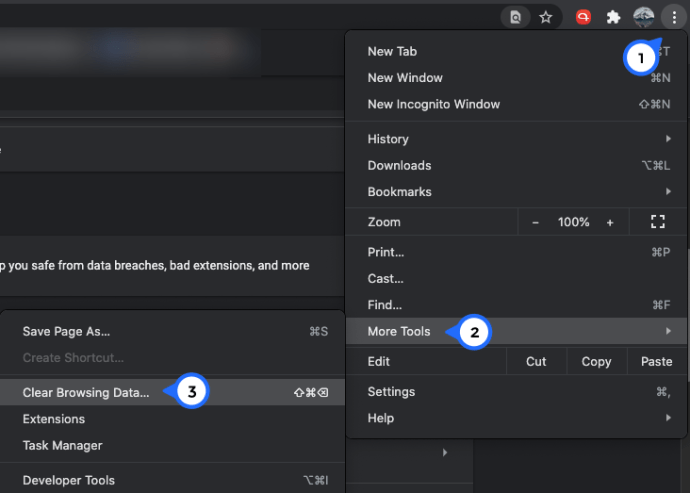
- Kemudian klik ‘IsiOtomatis' di sisi kanan. Selanjutnya, klik ‘Kata sandi.’
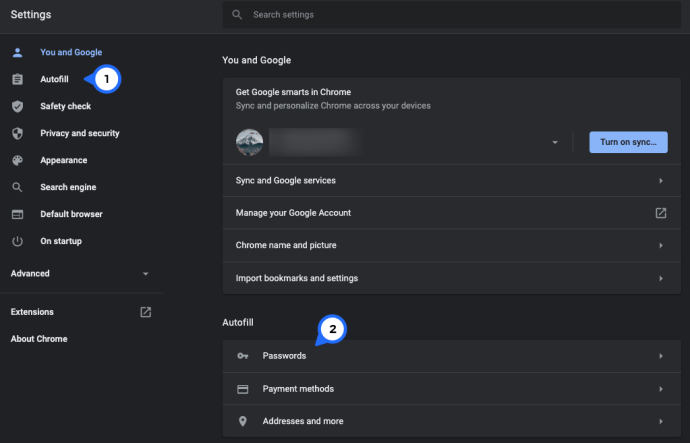
- Sekarang, klik hyperlink biru 'Akun Google.’
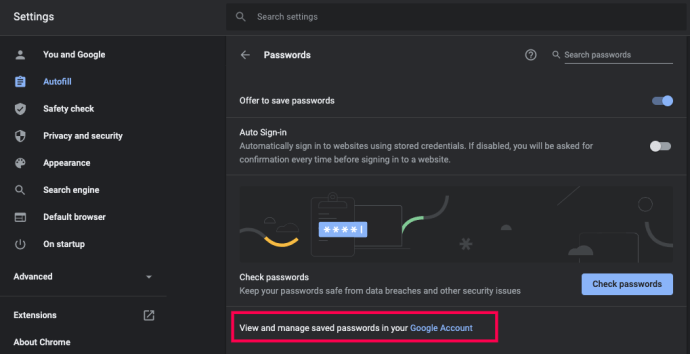
- Sebuah jendela baru akan terbuka. Anda dapat memilih untuk mengekspor kata sandi Anda atau Anda dapat mengklik roda Pengaturan di sudut kanan atas dan memilih 'X' di sebelah setiap kata sandi yang ingin Anda hapus.
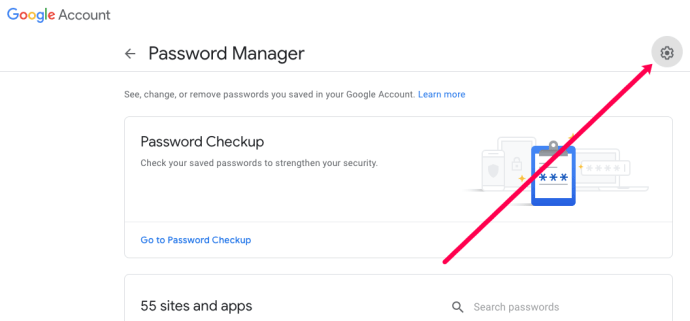
Jika Anda memiliki beberapa akun Google, Anda mungkin perlu mengikuti langkah-langkah ini untuk setiap akun. Agar sandi Anda tidak disimpan, ikuti langkah-langkah di bagian berikutnya.
Mencegah Google Chrome Meminta untuk Menyimpan Kata Sandi
Jika Anda terganggu oleh jendela pop-up yang muncul setiap kali Anda mencoba masuk ke situs web baru, Anda dapat menonaktifkan opsi ini dalam pengaturan Google Chrome. Inilah yang harus Anda lakukan:
- Buka Google Chrome.
- Klik menu tiga titik di sudut kanan atas jendela.
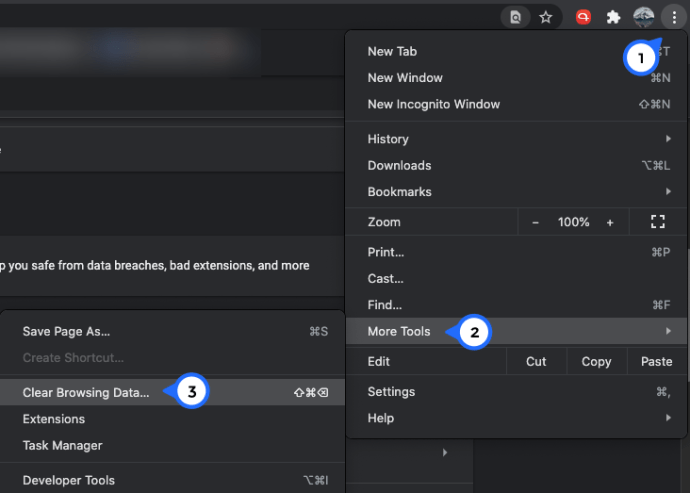
- Klik 'IsiOtomatis' di menu sebelah kiri.
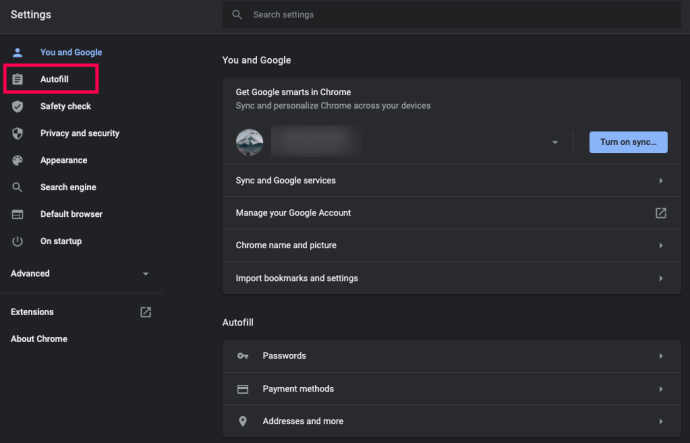
- Gulir sedikit ke bawah dan klik 'Kata Sandi'
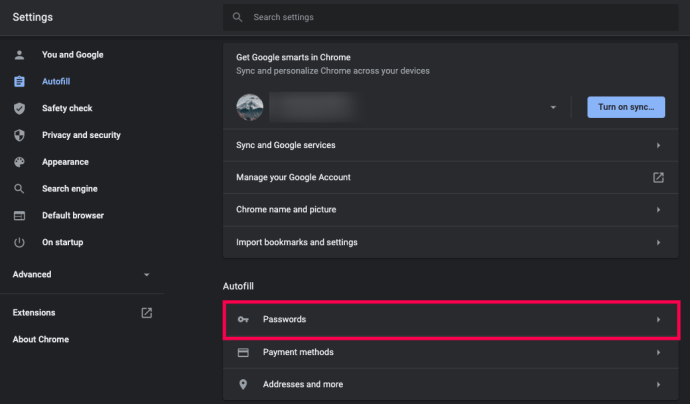
- Nonaktifkan opsi 'Tawarkan untuk menyimpan kata sandi'.
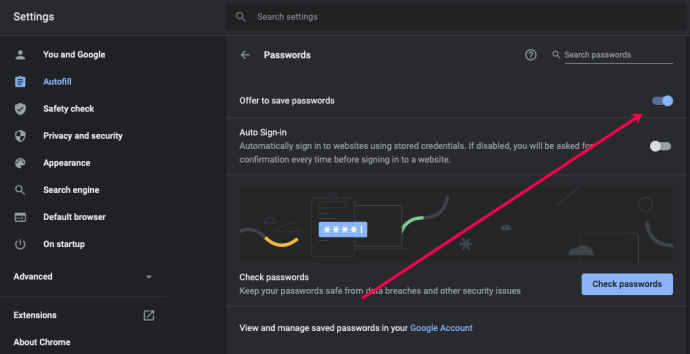
Setelah Anda melakukan ini, Chrome tidak akan lagi meminta Anda untuk menyimpan sandi. Jika Anda berubah pikiran, Anda selalu dapat mengaktifkan kembali opsi ini.
Apa yang Harus Dilakukan dengan Kata Sandi Anda?
Apakah ada alternatif selain Chrome yang mengingat kata sandi Anda? Bahkan, setidaknya ada beberapa pilihan.
Anda dapat pergi ke sekolah lama dan menuliskan kata sandi di selembar kertas. Namun, ini mungkin bukan ide terbaik, karena selalu ada kemungkinan seseorang menemukannya.
Sebagai gantinya, Anda bisa mendapatkan keuntungan dari aplikasi pengelola kata sandi. Ada banyak sekali di luar sana dan itu adalah cara yang aman untuk mengingat kata sandi Anda. Mereka tersedia untuk desktop dan perangkat seluler, sehingga Anda dapat mengakses kata sandi kapan pun Anda membutuhkannya.
Penting untuk disebutkan bahwa Anda hanya boleh menggunakan aplikasi kata sandi yang memiliki rekam jejak yang baik. Dan ini biasanya berarti perusahaan mapan yang Anda rasa nyaman untuk mempercayakan info masuk Anda.
Pertanyaan yang Sering Diajukan
Bagaimana cara menghapus hanya satu kata sandi yang disimpan?
Jika Anda ingin menjaga agar Chrome tetap rapi dan rapi, Anda hanya dapat menghapus satu sandi dalam satu waktu. Tentu saja, jika Anda menghapus kata sandi yang disimpan secara teratur dan ketika Anda tidak lagi membutuhkannya, ini juga dapat meningkatkan keamanan online Anda.
Yang perlu Anda lakukan adalah mengikuti langkah-langkah di atas untuk membuka halaman 'Kata Sandi' di Chrome. Klik pada tiga titik vertikal di sebelah kata sandi yang ingin Anda hapus dan klik 'Hapus.'
Nama pengguna dan kata sandi akan hilang.
Apakah Pengelola Kata Sandi Google aman?
Bagi kebanyakan orang, Pengelola Kata Sandi Google berfungsi dengan baik untuk melindungi informasi sensitif Anda. Namun, penting untuk diingat bahwa prioritas utama Chrome bukanlah penyimpan kata sandi.
Jadi, jika Anda khawatir tentang keamanan kata sandi Anda, sebaiknya gunakan layanan yang dimaksudkan khusus untuk itu seperti LastPass.
Akhir kata
Umumnya, satu-satunya perangkat yang Anda inginkan agar Chrome menyimpan kata sandi Anda adalah perangkat yang tidak digunakan siapa pun kecuali Anda. Jika ada kemungkinan orang lain mendapatkan akses ke Chrome dari perangkat Anda, Anda juga dapat memilih untuk keluar dari Chrome daripada menghapus semua sandi.
Pengelola kata sandi adalah standar utama dalam menjaga keamanan kata sandi Anda, jadi Anda mungkin ingin mencobanya. Jika sudah, bagikan rekomendasi Anda di bagian komentar di bawah.